Introducción
El Santo Grial conseguido con InDesign 2.0 y su capacidad de trabajar con tintas directas es reemplazar el formato DCS como estándar en artes gráficas.
El formato DCS se inventó para permitir que programas como Photoshop pudieran crear ficheros preseparados que se pudieran colocar en Quark XPress. El programa de maquetación no tenía que esforzarse mucho: Se limitaba a pasar directamente las planchas recibidas como EPS dentro del flujo de impresión al dispositivo que generaba e imprimía las planchas de impresión.
InDesign acepta el formato DCS. De hecho, la capacidad de trabajar con ficheros DCS es mayor que la que tiene Adobe Illustrator.
Sin embargo: Los ficheros DCS colocados no pueden interactuar con las transparencias. La salida impresa sólo se puede hacer como separaciones, no como CMYK compuesto o como separaciones en el RIP (InRIP separations). No se pueden producir PDFs compuestos (es decir "normales", no como separaciones de color), que son ya el sistema de envío más usual.
En un mundo en el que los PDFs se han vuelto la norma, este sistema basado en DCS ya no sirve. Cuando se trata sólo de trabajos CMYK creados en Photoshop, el asunto es simple. El gráfico se conserva como planchas separadas y se presenta al usuario como una imagen compuesta.
El problema aparece al intentar colocar un fichero de Photoshop con CMYK y colores directos en cualquier otro programa, incluido InDesign 2.0. E última instancia estaría muy bien poder colocar un único fichero que contuviera todos los datos vectoriales y de mapa de bits necesarios al tiempo que pudieramos conservar las transparencias y los colores directos. Actualmente, el único formato que acepta esto completamente es el DCS.
Aunque puedes crear en Illustrator 10 ficheros *.ai o *.pdf que conservan los mapas de bits en CMYK y los objetos vectoriales con colores directos, Photoshop sigue siendo por muchas razones la herramienta más adecuada para la creación de efectos especiales.
Photoshop admite la creación de canales de tintas directas, pero sólo en los formatos de salida impresa EPS, DCS y PDF. Pero, en ninguno de estos formatos se conservan los efectos de transparencia.

Por eso, este procedimiento (que ha sido usado y comprobado en producción real) te puede ayudar en la creacíón de trabajos imprimibles, al combinar la potencia de Photoshop y su capacidad de trabajar con canales de tintas directas con la capacidad de usar transparencias que tiene InDesign.
El proceso
La idea es crear dos ficheros de Photoshop y situarlos uno encima de otro dentro de un documento de InDesign 2.0. El fichero de debajo debe ser un PDF creado en Photoshop sólo como CMYK, mientrás que el de más arriba será un PDF creado también en photoshop pero que contendrá sólo una tinta directa.
Este procedimiento se basa en dejar que el acoplador de transparencias de InDesign 2.0 realice su particular magia para generar un fichero final compuesto.
Paso 1
Creamos el gráfico en Photoshop. En el ejemplo tenemos una cabecera "Ski" que tiene aplicado un estilo de capa "Bisel y Relieve". El objetivo es imprimir ese color verde de la capa como una tinta directa (en el mundo real, el ejemplo concreto se imprimió con una tinta metálica plateada). Todavía no crees un canal de tinta plana. Guarda el fichero como un PDF en Photoshop ("Codificación ZIP", "Guardar transparencia" e "Incluir datos vectoriales").
En este primer fichero, el texto tendrá un color blanco sobre fondo transparente (lo que hara que cale: knockout). Su finalidad es actuar como elemento de recorte para quitar los elementos que haya por debajo en el momento de imprimir. El efecto de "Bisel y Relieve" se debe haber creado sólo con tinta negra, por lo que al imprimir sólo se aplicará a la plancha del negro.
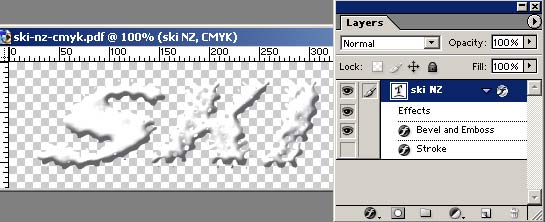
Paso 2
Toma el mismo PDF de Photoshop y hazle lo siguiente:
- Desactiva los efectos de capa.
- Cambia el color de blanco a negro y elige un porcentaje de tinta negra que iguale al porcentaje de color directo que deseas que se aplique finalmente. En el ejemplo, como el elemento es un texto vectorial, se deja simplemente relleno de 100% de negro.
- Examínalo bien y asegúrate de que tienes 100% sólo allí donde vas a usar tinta directa al 100%.
- Conviértelo a escala de grises. Cualquier elemento quedará como sólo negro.
- Conviértelo a "
Imagen - Modo - Duotono - Monotono". Elige entonces la tinta directa que deseas usar. En nuestro caso el Pantone 340 Coated. - Los usuarios avanzados pueden probar a aplicar algún efecto de capa adecuado o difuminar el contenido de la capa (mediante una máscara de capa, por ejemplo).
No hagas más cambios en el fichero. El color directo que has definido en Photoshop podrá ser reconducido como "Alias" en el gestor de tintas de InDesign para unificarse con la tinta directa allí definida.
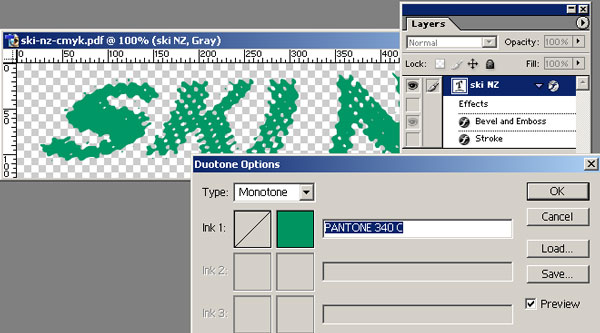
Paso 3
Como ya te habrás dado cuenta, al guardar como EPS o PDF, la transparencia no se conserva. No temas. Lo vamos a arreglar en InDesign 2.0.
Ahora tenemos dos ficheros:
- Un objeto en CMYK compuesto, guardado como PDF en Photoshop.
- Un PDF de Photoshop que contiene un color directo.
En ambos casos, hay datos vectoriales que garantizan que la salida será de alta resolución. En el ejemplo de esta página, he usado la extensión *.pdp para el PDF. Los datos internos son exactamente los mismos, pero el uso de esta extensión me ha permitido editar el fichero en Photoshop directamente desde InDesign con el submenú "Editar Original".
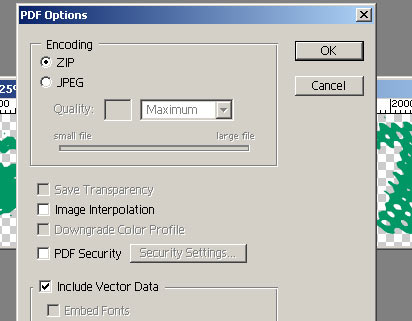
Paso 4
Ve a InDesign 2.0 y coloca el PDF que creaste en el Paso 1.
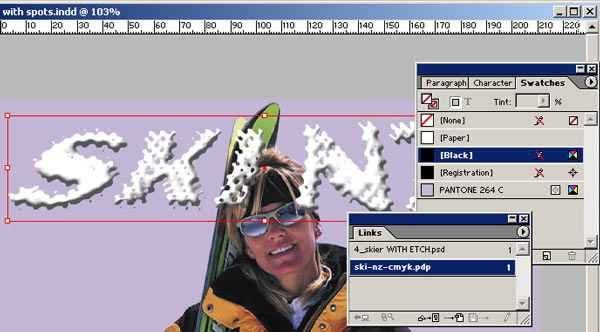
Paso 5
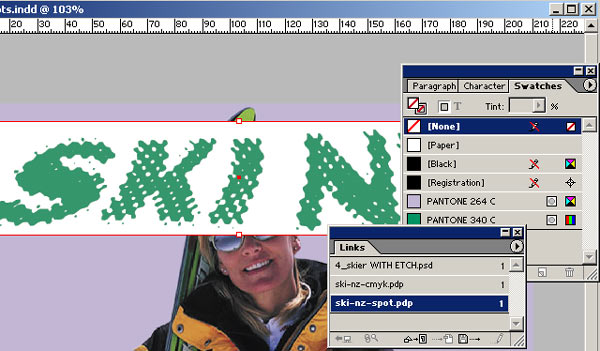
Coloca el PDF que guardaste en el paso 3 y sitúalo exactamente encima del que ya colocaste en el paso 4. Utiliza la paleta "Transformar" para conseguir colocar ambos con exactitud y precisión. No te preocupes por el aspecto blanco (de calar) que tiene el fichero que acabas de colocar.
Paso 6
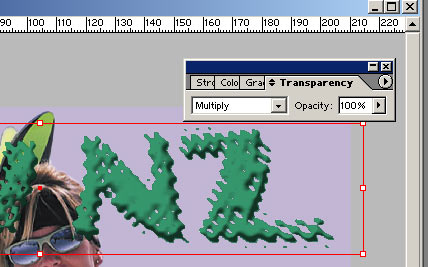
En la paleta "Transparencia", cambia el modo de fusión del objeto superior a "Multiplicar - 100%". Casi por arte de magia, el fondo blanco que veías ha desaparecido, pero el color directo permanece. Si dejas el PDF colocado como "Multiplicar" al 100%, el color directo se conservará al filmar y no se transformará en cuatricromía.
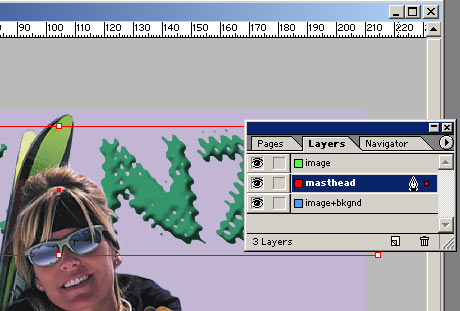
Para hacer la impresión un poco más difícil, coloco la capa en la que están los dos elementos por detrás de la imagen, que los siluetea parcialmente.
Paso 7
ya puedes exportalo directamente como PDF o destilarlo con Acrobat Distiller. En este ejemplo, lo imprimí como "CMYK compuesto". Es un poco difícil de concebir, pero los colores directos se conservan en el proceso… a no ser que uses el gestor de tintas de InDesign 2.0 para convertirlos a cuatricromía en el momento de imprimir.
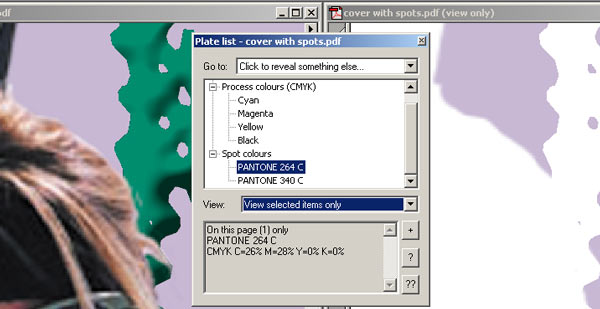
En esta captura de pantalla, usando el plug-in de Acrobat llamado Quite Revealing, se ve el color de fondo del PDF compuesto. Como puedes comprobar, el primer PDF en CMYK que colocaste, ha calado (knock-out) los colores de más atrás (en ese caso, el color directo Pantone 264 C).
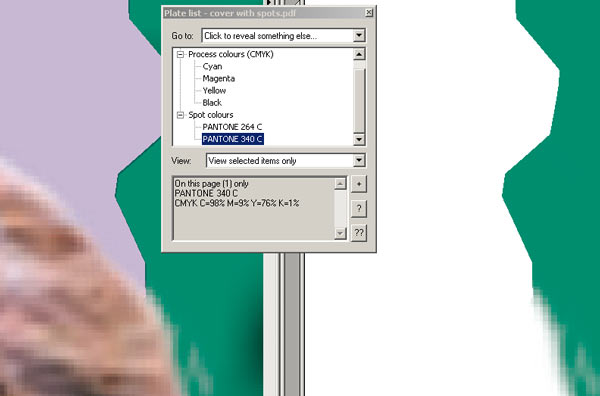
En esta captura de pantalla, ves que está el color directo Pantone 340 C, conforme a lo creaste en Photoshop.
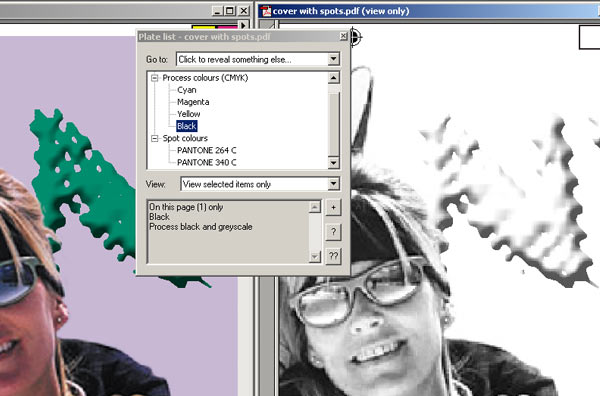
Aquí ves la plancha el negro (Black). El efecto de capa "Bisel y Relieve" que añadimos al primer PDF en Photoshop se conserva y sobreimprime perfectamente encima del color directo.
Cómo funciona
El primer fichero CMYK que colocaste actua como elemento de máscara de calado, eliminado los elementos que pudiera haber debajo. El segundo PDF, colocado encima y con un color directo, sobreimprime al objeto CMYK colocado debajo.
Como el acoplador de transparencias de InDesign es bastante eficaz, no se calan los objetos de más abajo. Tampoco cambia los valores del color al acoplar y el objeto superior sigue siendo un color directo. Sin embargo, otros modos de fusión, como "Aclarar" u "Oscurecer" sí intenta alterar los colores. Por eso el documento final podría resultar cambiado por completo a CMYK.
Qué tiene de bueno
Y, ¿qué ventajas tiene que el sistema con DCS no tenga? Pues la capacidad de crear PDFs compuestos. En cuanto colocas un fichero DCS drento de Quark XPress, InDesign o PageMaker, está obligándote a una impresión por separaciones. En un sistema de trabajo con PostScript 3 o RIPs Extreme, recombinar ficheros preseparados es difícil y no precisamente el sistema normal.
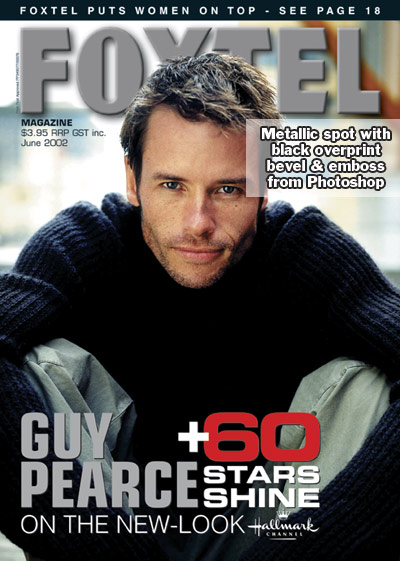
Si conoces Australia, puede que vieras el número de junio de 2002 de la revista Foxtel. Allí se usó esta técnica. Se entregó el fichero como PDF compuesto que llevaba un color directo (en la cabecera "Foxtel" y en el nombre de "Guy Pearce"). Se pudo separar sin problemas, se le aplicó trapping y se imprimió como una tinta metálica. El efecto de Bisel y Relieve de la plancha del negro sobreimprimió el color directo plateado… Y el elemento de la cabecera se pudo conservar como elemento vectorial.
Gracias a Matt Phillips, Ben Hewitt (quien lo probo en un trabajo de verdad) y Alan Rosenfeld (que aguantó mis quejas sobre el tema en Brisbane). Y un cálido gracias también para Aaron Cliff.
[© Nick Hodge] Nick Hodge es el autor de esta página y propietario del copyright de todo el material, escrito, gráfico o de cualquier otro tipo que aparece en esta página salvo en los casos en los que explicitamente aparezca mencionado otro copyright. Sin embargo, Nick Hodge no tiene ninguna responsabilidad o relación con estas páginas salvo la que se deriva de haber autorizado su traducción al español y su publicación en la Red de Internet. Las marcas mencionadas en este sitio web lo son exclusivamente a título informativo.
Comentarios
Añadir nuevo comentario